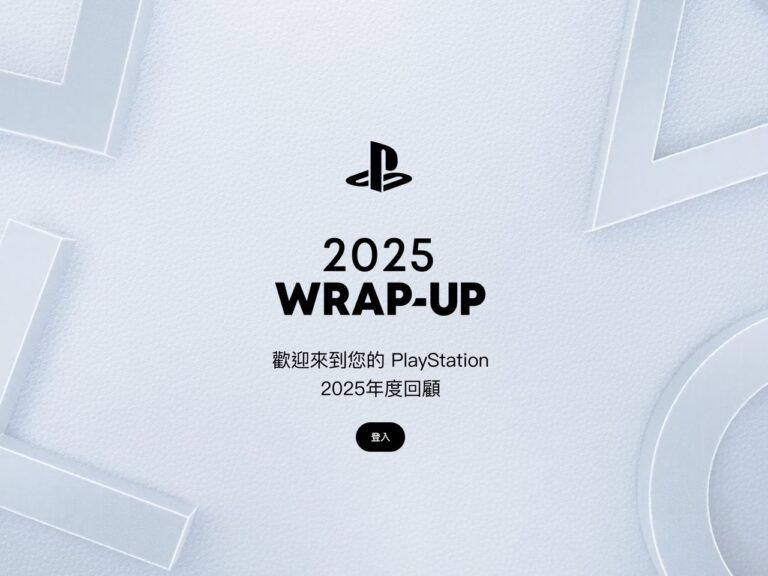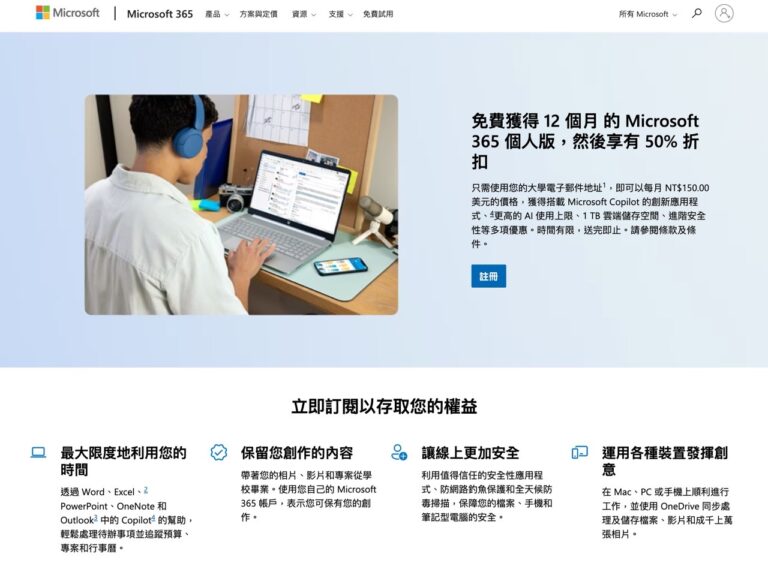vmw-scrnsht-fusion-el-capitan-brings-more.png)
edX 是由麻省理工學院及哈佛大學在 2012 年建立的大規模開放線上課程(MOOC)平台,全世界一共有超過 30 個教育機構參與其中,這個平台主要功能為免費提供大學課程及相關的教育資源,類似開放原始碼軟體發展模式,允許讓其他院校提供課程。哈佛大學的 CS50x 課程提供使用者兩款 VMware 虛擬機器軟體,只要註冊帳戶就能免費索取一年份軟體試用。
CS50x 提供 VMware Workstation 12(Windows、Linux)及 VMware Fusion 8 for Mac 兩套虛擬機器軟體,只要下載安裝,能在系統內建立更多虛擬電腦,進行測試或做其他用途,例如我在 Mac 上就能安裝 Windows,直接在 Mac 上執行 Windows 軟體。
不過 edX 提供的軟體僅有一年份授權時間,且限於學生、教職員身份,雖然 VMware 本身就有提供試用版 30 天,但如果你是學生,想練習看看如何使用 VMware 來安裝其他電腦,那麼可以照著以下教學索取這兩套軟體。
索取註冊碼、軟體下載教學
STEP 1
首先,開啟這個鏈結,先到 edX 網站註冊一個帳戶,不建議使用 Facebook 或 Google 帳戶登入,因為待會我們會需要用到帳號密碼(如果用臉書帳號登入,必須重設密碼),因此直接從下方輸入 Email、姓名、使用者名稱、密碼、國家等資訊,就能完成註冊。
2016-06-29_2234.png)
STEP 2
接著到 Email 信箱收取驗證信,點選信中確認鏈結後就完成 edX 帳戶申請。
2016-06-29_2235-1.png)
STEP 3
開啟這個鏈結後,輸入你剛才註冊的 Email、密碼。
2016-06-29_2236.png)
STEP 4
確認後會進入 VMware Software Center for CS50x 頁面,下方就有 VMware Workstation 12 和 VMware Fusion 8 for Mac OS X 兩套軟體,不過要注意的是並未提供 Mac OS X 的 32 位元版本。
2016-06-29_2237.png)
STEP 5
從 VMware Workstation 12 頁面可以挑選要下載 Windows 或 Linux 版。
2016-06-29_2238.png)
點選右下角「Add to Cart」將產品加入購物車,接著輸入你的姓名、Email,最後按下下方藍色按鈕就能完成結帳,價格部分是 Free 免費下載。
2016-06-29_2238-1.png)
STEP 6
點選「Download Your Software」來下載你的 VMware 安裝程式。
2016-06-29_2239.png)
頁面中會顯示該產品註冊碼(Serial Number),如下圖紅色馬賽克部分所示,稍後我們在安裝軟體時會需要輸入來完成啟用產品。
2016-06-29_2240.png)
STEP 7
下圖是我以 VMware Fusion 8 for Mac 來做為示範,安裝時將註冊碼複製、貼上,會顯示綠色勾勾代表註冊碼無誤。
螢幕快照_2016-06-29_下午10_41_11.png)
安裝後就能從註冊碼頁面右上角看到過期時間,edX 提供的版本雖為試用版,但功能上與購買後產品並無差異(Evaluation and perpetual products provide the same functionality)。
螢幕快照-2016-06-29-下午10.41.51.png)
不確定該課程或產品頁面會持續到什麼時候,如果有需要的話趕緊領取、下載,安裝後啟用軟體吧!一年的試用時間應該已經非常充裕,若日後真的覺得 VMware 實用又方便,請記得付費購買。